
Harry James
0
5174
88
İCloud'un verilerinizi aynı uygulamanın iki örneği arasında senkronize etmesi konusunda sorun mu yaşıyorsunuz? Yalnız değilsiniz ve birçok geliştirici, iOS'u tanıttığından bu yana iCloud'u rahatsız eden sorunlardaki hüsranlarını dile getirdi.
Neyse ki Mac OS X ve iOS uygulamalarınızı Apple'ın sunucuları ile senkronize etmek için deneyebileceğiniz çok şey var, bu yüzden hepsini denemekten korkmayın.
iCloud Drive Sorunları
Apple, yakın bir zamanda, iCloud'u yalnızca geliştiriciler ve uygulamalar tarafından, tam teşekküllü bir bulut depolama platformuna kullanılan görünmez bir depolama ortamı olarak önceki enkarnasyonundan, herhangi bir Aygıttan iCloud Sürücü Dosyalarına Nasıl Erişilir ve Yönetilir? iCloud Drive kullanışlı bir araçtır, ancak Apple'ın bulut depolama deneyimi platformunuza veya cihazınıza bağlı olarak gerçekten farklı olduğundan dosyalarınıza erişmek biraz kafa karıştırıcı olabilir. Dropbox veya Google Drive gibi. Bu geçiş bazı kullanıcılar için sorunlara neden oldu, ama neyse ki düzeltmelerin uygulanması kolay.
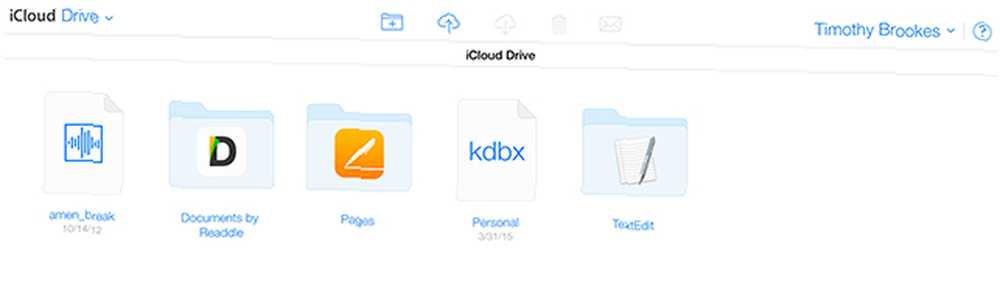
İCloud Drive'a yükseltme yaptığınızdan emin olmalısınız. İCloud Drive Nedir ve Nasıl Çalışır? İCloud Drive Nedir ve Nasıl Çalışır? İCloud Drive'ı Apple'ın diğer bulut hizmetlerinden farklı kılan şey ne? Size neler yapabileceğini ve en iyi şekilde nasıl yararlanabileceğinizi gösterelim. Tüm cihazlarda aynı anda. İPad'inizde yükseltme yaptığınız için, Mac'inizin de yükseltildiği anlamına gelmez. OS X Yosemite'e ihtiyacınız olacak Makos Nasıl Yüklenir ve Yükleyiciyi Kaydetir Makos Nasıl Yüklenir? Yükleyiciyi Kaydetir Birden fazla indirmeyi önlemek için macOS yükleyiciyi kaydetmek gerçekten çok kolaydır ve yalnızca bir Mac bile olsa bile yapmaya değer. ve iOS 8'i iCloud Drive'ı cihazlarınızda etkinleştirmek için yapın ve bir kez yaptığınızda, bu klasöre de Finder erişimine sahip olacaksınız..
İOS'ta iCloud sürücüsüne yükseltme yaparak, Ayarlar> iCloud veya Sistem Tercihleri> iCloud Mac OS X'te.
Yeniden Başlat ve Bekle
iCloud, değişiklik yaptığınızda, bazılarına göre 10 dakikaya kadar zaman geçirmek için biraz zaman alabilir. Sorununuzun biraz sabırla çözüldüğünü farkedebilirsiniz, ancak bunu yaparken de etkilenen tüm cihazları yeniden başlatmayı deneyebilirsiniz. Cihazınızı takmak da isteyebilirsiniz, bazen telefonumun gücü gelene kadar fotoğraf akışının her zaman iCloud ile senkronize edilmeyeceğini biliyorum.
Doğru Hesabı Kullandığınızı Kontrol Edin
Kulağa açık gelebilir, ancak her iki cihazda da aynı iCloud hesabını kullanmıyorsanız, eşitleme konusunda hiçbir zaman başarılı olamayacaksınız. Yönelmek Ayarlar> iCloud iOS'ta veya Sistem Tercihleri> iCloud OS X'te ve hangi hesapın o anda cihazla ilişkili olduğunu kontrol edin. Herhangi bir noktada yalnızca bir iCloud hesabınız etkin olabilir, bu nedenle eşleştiğinden emin olun.
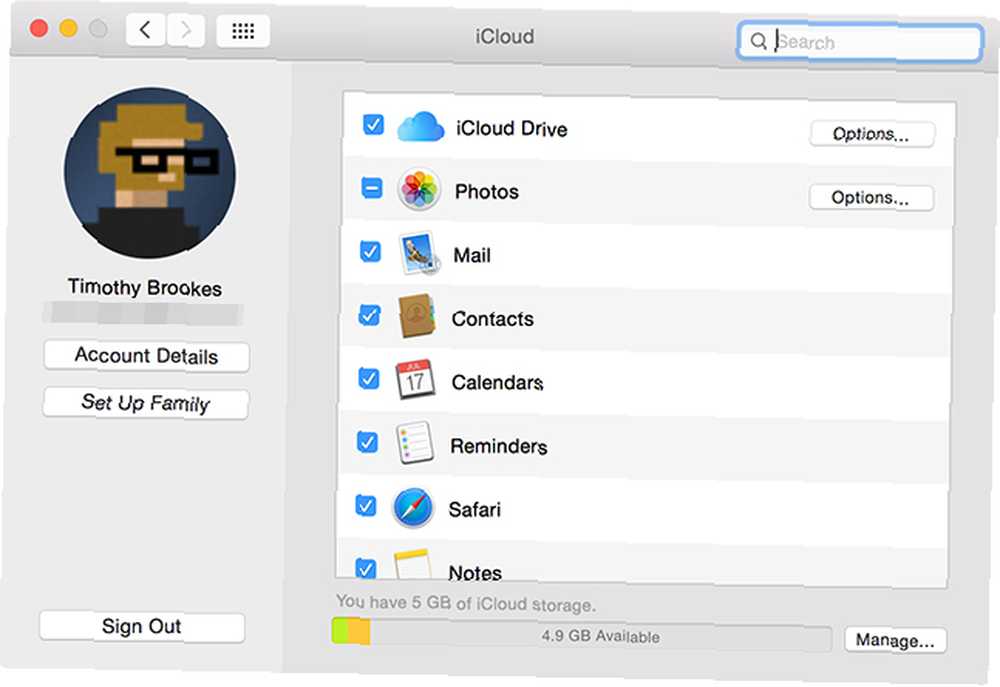
Okuduğum bir yardım belgesi, içinde birden fazla iCloud (@ me.com, @ mac.com ve @ icloud.com) e-posta adresine sahip olduğunu belirtti. Ayarlar> Mail, Rehber, Takvimler sorunlara neden olabilir, bu yüzden yardımcı olup olmadığını görmek için fazladan bir iCloud e-posta hesabını devre dışı bırakmayı denemek isteyebilirsiniz (ancak bu muhtemelen işe yaramaz).
İCloud'un Çalışmakta Olduğundan Emin Olun
Bazen şirketler aksama süresi yaşar ve çoğu uyuduğunuz zaman planlanan kesintiler geceleri gerçekleşir; felaket başarısızlığı veya insan hatası için muhasebe yoktur. Apple'ın mevcut iCloud durumunu kontrol etmek için, Apple'ın Sistem Durumu ekranına gidin ve yeşil noktaları arayın. Halen bildirilen herhangi bir sorun ekranın en altında görünmelidir..
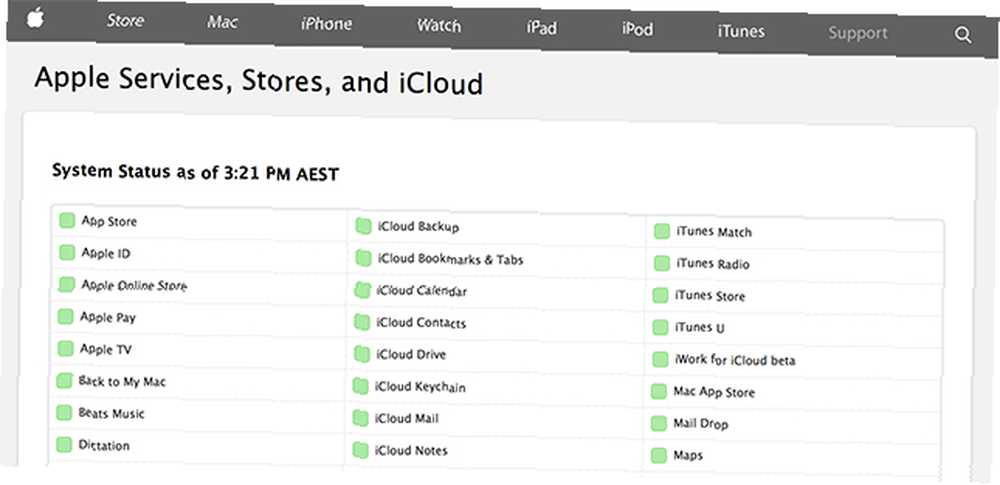
Ayarlarınızı kontrol edin
Çok sert bir şey yapmadan önce, veri kaybı durumunda mobil cihazlarınızı her zaman yedeklemeye değer - ve çok fazla seçenekle uğraşmadan önce bunu yapmanızı öneriyoruz. İşte size değiştirebileceğiniz bazı şeyler Ayarlar (iOS) veya Sistem Tercihleri (OS X) senkronize edilmeyen uygulamaları gidermek için:
İCloud'un Uygulamanız İçin Etkin Olduğundan Emin Olun
Bunun için talimatlar, iCloud Drive'a henüz yükseltme yapıp yapmadığınıza bağlı olarak değişir. Varsa, iOS cihazınızda Ayarlar> iCloud> iCloud Drive ve senkronize etmeye çalıştığınız uygulamanın listelenmiş ve açık olduğundan emin olun. Eşitleme işlemini yeniden başlatmak için bu teklifi açıp kapatmayı da deneyebilirsiniz.
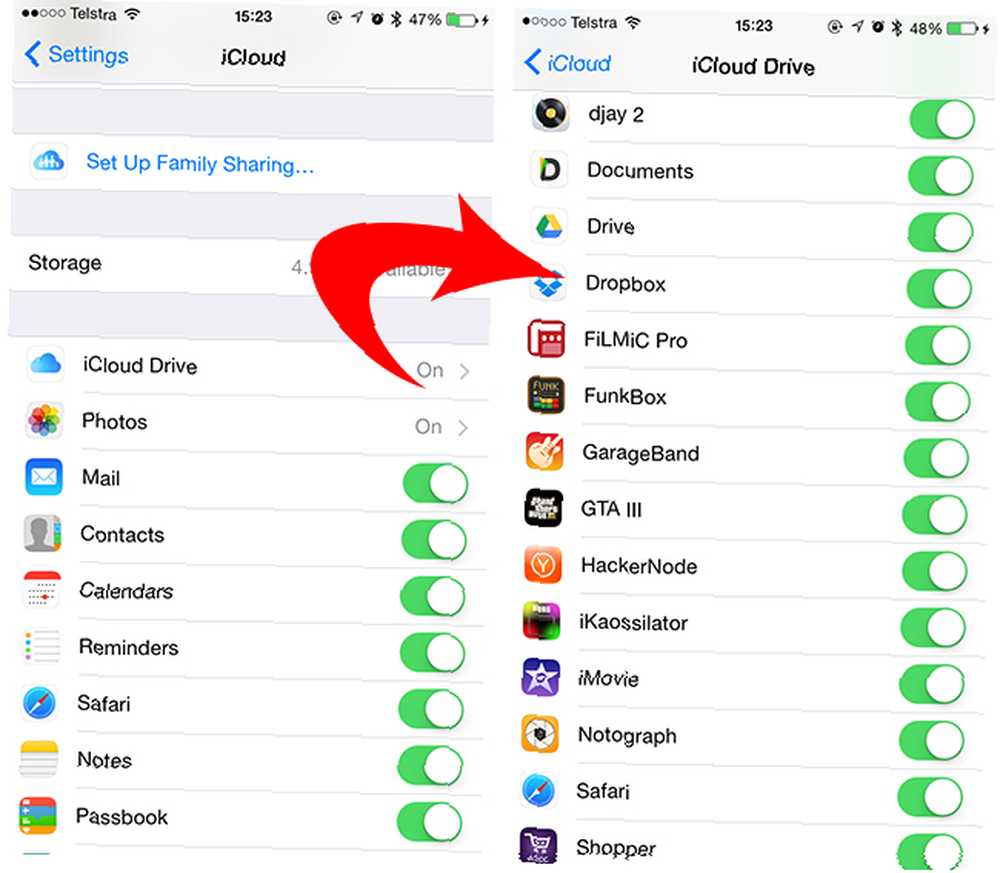
OS X'te iCloud Drive'a erişimi olan uygulamalar altında görünür. Sistem Tercihleri> iCloud> iCloud Sürücü Seçenekleri.
Uygulama Hücresel Erişim
iOS, her uygulama için adresine giderek ayarlanan bir panel oluşturur. Ayarlar ve listenin en altına gidin. Hücresel bir şebekedeyken senkronize etmekte sorun yaşıyorsanız, ancak Wi-Fi’de değilseniz, bu ayarlar altında kullandığınız uygulama için hücresel erişimi devre dışı bırakmış olabilirsiniz..
Tarih ve Saat Tutarsızlıkları
İPhone'unuzun tarihi ve saati geçerli olmadığında işler ters gidebilir ve çoğu uygulama yalnızca İnternet'e bağlanmayı reddedecektir. Bu sorunlardan kaçınmak için, cihazlarınızın senkronize kalmasını ve ilgili sorunlardan kaçınmasını sağlayacak şekilde otomatik olarak güncelleme zamanını ayarlayabilirsiniz..
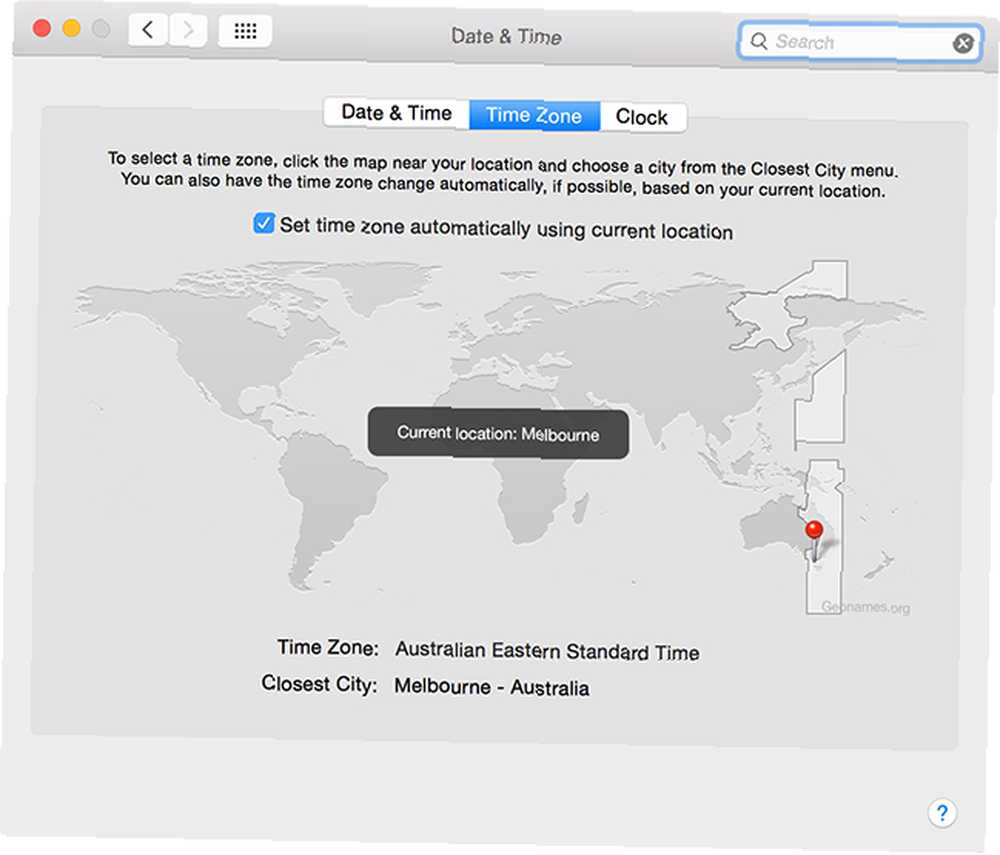
İOS’ta Ayarlar> Genel> Tarih ve Saat> Otomatik Olarak Ayarla. OS X’de bunu Sistem Tercihleri> Tarih ve Saat> Saat Dilimi.
Doğru Klasörü Aldığınızı Kontrol Edin
Veri depolamak için kullandığınız klasörü özelleştirmenize izin veren bir uygulama kullanıyorsanız, yolların her iki durumda da eşleşmesini sağlayın. Dijital günlük uygulaması DayOne Mac OS X ve iOS için Birinci Gün ile Dijital Günlüğü Tutun Mac OS X ve iOS için Birinci Gün ile Dijital Günlüğü Tutun Herkesin anlatacak bir hikayesi var. Her zaman bir izleyici kitlesine ihtiyaç duyan bir hikaye değil, bazen sadece anlatılması gereken bir hikaye. Siz… yapmanıza izin veren böyle bir uygulama olduğunda başlattığınız günlüğe devam etmek isteyebilirsiniz, bu nedenle çeşitli iOS ve Mac uygulamalarınızın aynı konumda veri aradıklarından emin olun..
Daha Aşırı Önlemler
Yukarıdakilerin hiçbiri yardımcı olmadıysa, bir sonraki adıma geçmek ve bir şeyleri silmeye başlamak isteyebilirsiniz.. Önce Bunlardan herhangi birini denediğinizde, telefonunuzu iTunes ile yedeklemelisiniz. İPhone'unuzu ve iPad'inizi Yedekleyin iPhone'unuzu ve iPad'inizi Yedekleyin Yarın iPhone'unuzu kaybederseniz ne yapardınız? Bir yedekleme planınız olması gerekiyor ve size iCloud'a veya iTunes'a nasıl yedekleyeceğinizi göstereceğiz..
Cihazınızı Yedekleyin ve Geri Yükleyin
Verilere erişmeyen veya senkronize edilmeyen hileli bir iOS cihazınız varsa, cihazı kullanarak cihazınızı sıfırlamayı ve cihazınızı sıfırlamayı denemek isteyebilirsiniz. Restore iTunes’da bir seçenek ve ardından yaptığınız yedeklemeyi geri yükleyin. Tamamladığınızda, cihazınız nasıl başladığınızla aynı olacaktır, ancak çeşitli hesaplarınızı tekrar yetkilendirmeniz gerekebilir (e-posta, Facebook vb.).
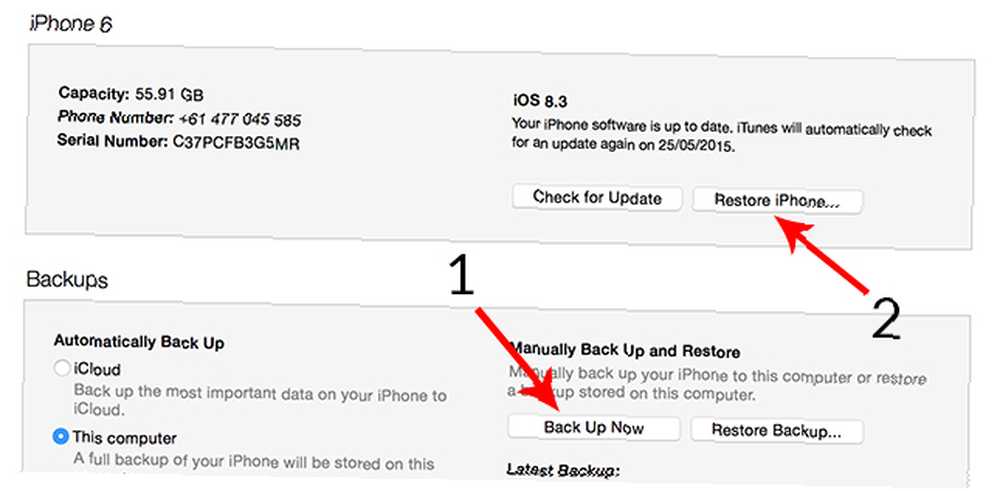
İCloud Verilerini Sıfırla
Eğer sen yok henüz iCloud Drive'a yükseltilmiş, tüm iCloud verilerini (sesleri kadar korkutucu olan) iCloud.com'a giriş yaparak ve Ayarlar> Veri ve Güvenlik> Belgelerinizi Sıfırlayın. Ancak yükseltme yaptıysanız, bunu yapmak için hiçbir seçenek yoktur..
İCloud'u kullanma
Birçok uygulama, iCloud'u kullanıp kullanmama konusunda size bir seçenek sunar ve onu kullanmaktan kaçınmanız durumunda, hizmeti rahatsız eden sorunların çoğundan kaçınırsınız. DayOne ve 1Password gibi uygulamalar hem Dropbox'ı kullanmanıza izin verir, hem de veri depolama için üçüncü taraf çözümünü kullanmanın çoğu zaman size daha fazla alan ve daha az güçlük sağlar (yine de iPhone'umu ve e-postalarımı bul gibi diğer iCloud özelliklerini kullanabilirsiniz).
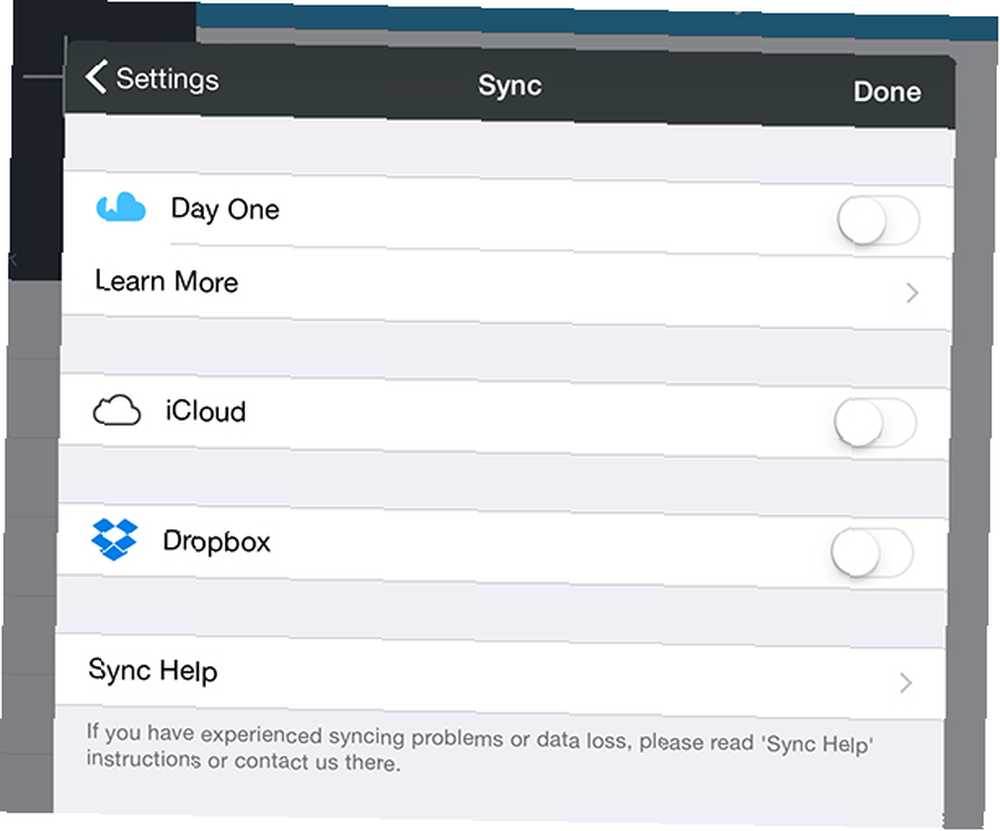
Bu, tüm kullanıcılar için bir çözüm değildir, ancak iCloud ile ilgili sorunlar, diğer birçok geliştiriciyi üçüncü taraf senkronizasyon çözümlerini entegre etmeye iten bir şeydir.
Sonunda: Uygulamaya Özel Destek
Farklı sürümler ve örnekler arasında aktarım yapmak için veri senkronizasyonu kullanan bir uygulamanız varsa, geliştiricinin, sorunlarınızın üstesinden gelmenize yardımcı olabilecek yardım belgeleri oluşturma olasılığı yüksektir. Geliştiricilerin çoğu, sorununuzu çözmek için silmeniz gereken tam dosya ve klasörleri tespit edebilir.
İCloud sorunlarını çözme konusunda belirli kılavuzları içeren birkaç uygulama arasında DayOne, 1Password, iA Writer ve Ulysses bulunmaktadır..
İCloud ve iCloud Drive ile ilgili herhangi bir problem yaşadınız mı? Onları çözmek için ne yaptın??











